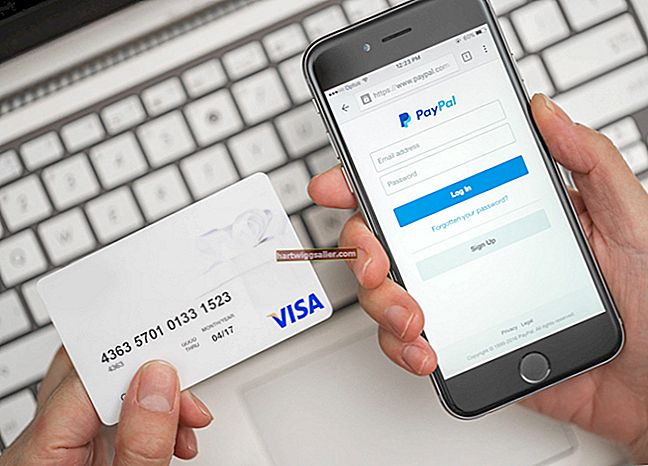முக்கியமான வணிக விளக்கக்காட்சி குறிப்புகளை படியெடுக்க நீங்கள் உங்கள் கணினியுடன் ஹெட்ஃபோன்களை இணைக்கிறீர்களோ அல்லது ஒரு கடினமான நிறுவனப் பணியில் பணிபுரியும் போது இசையைக் கேட்பதோ, சில விஷயங்கள் குறைவான கவனத்தை சிதறடிக்கும் - அல்லது அதிக மோசமாக்கும் - வெள்ளை சத்தத்தின் ஆடியோ துணையுடன் உட்படுத்தப்படுவதை விட ஸ்னாப்ஸ் மற்றும் பாப்ஸின் நிலையான ஸ்ட்ரீம். தலையணி நிலையானது ஒரு அசாதாரண பிரச்சினை அல்ல; இருப்பினும், பல சாத்தியமான காரணங்கள் இருப்பதால், சிக்கலை சரிசெய்ய பொதுவான தீர்வு எதுவும் இல்லை. நல்ல செய்தி என்னவென்றால், உங்கள் கணினியின் ஆடியோவைத் துடைப்பதில் உள்ள பெரும்பாலான படிகள் ஒப்பீட்டளவில் எளிமையானவை - அவற்றில் ஒன்று வேலை செய்வது கிட்டத்தட்ட உறுதி.
எளிதான திருத்தங்கள்
1
உங்கள் ஸ்பீக்கர்களையும் பிற சாதனங்களையும் உங்கள் கணினியுடன் இணைக்கும் கம்பிகளை மறுசீரமைக்கவும், அதனால் அவை ஒருவருக்கொருவர் அல்லது பவர் கார்டுடன் தொடர்பு கொள்ளாது. சில வகையான சமிக்ஞைகளைக் கொண்டு செல்லும் கம்பிகள் மற்றவர்களுடன் முரண்படக்கூடும், இதன் விளைவாக கேட்கக்கூடிய நிலையான அல்லது மின் ஓம் ஏற்படுகிறது.
2
வேறு தலையணி பலாவுக்கு மாறவும். நீங்கள் வழக்கமாக முன் தலையணி உள்ளீட்டைப் பயன்படுத்தினால், உங்கள் கணினியில் பின்புறமும் உள்ளதா என்பதைப் பார்க்கவும். அவ்வாறு இல்லையென்றால், உங்கள் கணினியின் ஸ்பீக்கர் ஜாக் பயன்படுத்தவும்.
3
உங்கள் ஸ்பீக்கர்களை மாற்றவும். சில வகையான ஸ்பீக்கர்கள் உள்ளமைக்கப்பட்ட தலையணி ஜாக்குகளைக் கொண்டுள்ளன. உங்கள் ஸ்பீக்கர்களிடமிருந்து வரும் ஒலி நிலையானதாக இல்லாவிட்டால், உங்கள் ஹெட்ஃபோன்களில் உள்ள ஆடியோவில் உங்களுக்கு எந்தப் பிரச்சினையும் இருக்கக்கூடாது.
4
உங்கள் ஹெட்ஃபோன்களை மேம்படுத்தவும். பதிவுசெய்யப்பட்ட அனைத்து ஆடியோவிலும் ஒரு அளவு சத்தம் அல்லது நிலையானது; கேட்பவருக்கு இது எவ்வளவு வெளிப்படையானது என்பது பதிவுசெய்யப்பட்ட ஊடகத்தின் தரம், பின்னணி தொழில்நுட்பம் மற்றும் கேட்கும் சாதனம் ஆகியவற்றைப் பொறுத்தது. உங்கள் ஹெட்ஃபோன்களை சத்தம் குறைக்கும் அல்லது சத்தம்-ரத்துசெய்யும் தொகுப்பால் மாற்றுவது சிக்கலைத் தீர்க்கும்.
உள்ளீட்டை சுத்தம் செய்யவும்
1
உங்கள் இயக்க முறைமையை மூடிவிட்டு, உங்கள் கணினியின் பவர் கார்டைத் துண்டிக்கவும்.
2
ஐசோபிரைல் ஆல்கஹால் ஒரு பருத்தி துணியின் நுனியை ஈரப்படுத்தவும், பின்னர் அதிகப்படியான திரவத்தை கசக்க ஆல்கஹால் கொள்கலனின் தொப்பியின் உட்புற சுவருடன் துணியின் நுனியைத் தேய்க்கவும்.
3
பருத்தி துணியின் நுனியை தலையணி பலாவில் செருகவும், மெதுவாக முன்னும் பின்னுமாக திருப்பவும்.
4
பலாவில் இருந்து துணியை அகற்றவும். பயன்படுத்தப்பட்ட துணியால் சுத்தமாக தோன்றும் வரை 2 முதல் 4 படிகளை மீண்டும் செய்யவும்.
தலையணி ஜாக் இணைப்புகளை வலுப்படுத்துங்கள்
1
ஒரு சாலிடரிங் இரும்பை செருகவும். உங்கள் இயக்க முறைமையை மூடிவிட்டு, உங்கள் கணினியை அணைத்து, சக்தி மற்றும் அனைத்து புற வடங்களையும் துண்டிக்கவும்.
2
உங்கள் கணினி வழக்கைத் திறக்கவும். நீங்கள் ஒரு செங்குத்து கோபுரத்துடன் பணிபுரிகிறீர்கள் என்றால், வழக்கின் பக்க பேனலை அகற்றுவதன் மூலம் கணினியின் உட்புறத்திற்கான அணுகல் பெறப்படுகிறது, இது பல மாடல்களில் கட்டைவிரல் அல்லது பிலிப்ஸ் திருகுகள் மூலம் பேனலின் பின்புற உதடு வழியாக பாதுகாக்கப்படுகிறது. திருகுகளை அகற்றி, பேனலை பின்னால் சறுக்கி, பிரதான வீட்டுவசதியிலிருந்து இழுக்கவும். பெரும்பாலான பிளாட் டெஸ்க்டாப் மாதிரிகள் நீக்கக்கூடிய ஷெல்களைக் கொண்டுள்ளன, அவை வழக்கின் மேல் மற்றும் பக்கங்களை உள்ளடக்கியது. கட்டைவிரல் அல்லது பிலிப்ஸ் திருகுகளை அதன் பின்புற உதட்டில் இருந்து அகற்றுவதன் மூலமாகவோ அல்லது கணினி வழக்கின் பக்கங்களில் தாழ்த்தப்பட்ட தாவல்களையோ ஷெல் பிரிக்கவும். ஷெல் பின்னால் சறுக்கி கணினியை தூக்குங்கள்.
3
உங்கள் உடலில் இருந்து நிலையான மின்சாரத்தை வெளியேற்ற ஒரு பெயின்ட் செய்யப்படாத உலோக பொருளைத் தொடவும்.
4
தலையணி உள்ளீட்டின் உள் முடிவைக் கண்டறியவும். அதை அணுக முடியாவிட்டால், உங்கள் கணினியின் வன் மற்றும் / அல்லது குறுவட்டு / டிவிடி எழுத்தாளர் போன்ற போதுமான உள் கூறுகளை அகற்றவும், அதற்கு தெளிவான பாதையை அனுமதிக்கவும்.
5
ஹெட்ஃபோன் ஜாக் அருகே இரண்டு இணைப்பு புள்ளிகளில் ஒன்றைத் தொட்டு ஒரு துண்டுடன் தொடவும். சாலிடரை இடத்தில் வைத்திருத்தல், இணைப்பு புள்ளியில் ஒரு சிறிய மணி உருவாகும் வரை அதன் முடிவை சாலிடரிங் இரும்பின் நுனியால் தொடவும். மற்ற இணைப்பு புள்ளிக்கு மீண்டும் செய்யவும். சாலிடரின் மணிகள் ஒருவருக்கொருவர் தொடர்பு கொள்ள அனுமதிப்பதைத் தவிர்க்க கவனமாக இருங்கள்.
புதிய ஒலி அட்டையை நிறுவவும் / மாற்றவும்
1
உங்கள் கணினியின் ஆவணங்களை சரிபார்க்கவும், அதன் மதர்போர்டில் பிசிஐ அல்லது பிசிஐ எக்ஸ்பிரஸ் இடங்கள் உள்ளனவா என்பதை தீர்மானிக்க. ஒலி அட்டை வாங்குவதற்கு முன் தெரிந்து கொள்வது முக்கியம், ஏனென்றால் ஒருவருக்காக உருவாக்கப்பட்ட அட்டை மற்றொன்றுக்கு பொருந்தாது.
2
உங்கள் கணினியை மூடிவிட்டு, அதன் பவர் கார்டை அவிழ்த்து, அனைத்து புற சாதனங்களையும் துண்டித்து அதன் வழக்கைத் திறக்கவும்.
3
உங்கள் உடலில் இருந்து நிலையான மின்சாரத்தை வெளியேற்ற ஒரு பெயின்ட் செய்யப்படாத உலோக பொருளைத் தொடவும்.
4
பொருந்தினால், உங்கள் தற்போதைய ஒலி அட்டையை பிலிப்ஸ் ஸ்க்ரூடிரைவர் மூலம் சட்டகத்திற்கு பாதுகாக்கும் திருகு அகற்றவும். கார்டிலிருந்து சிடி / டிவிடி ஆடியோ ஈயத்தை அவிழ்த்து, ஒலி அட்டையை ஸ்லாட்டுக்கு வெளியேயும் வெளியேயும் தூக்குங்கள். உங்கள் கணினியில் ஏற்கனவே ஒலி அட்டை நிறுவப்படவில்லை எனில், நீங்கள் பயன்படுத்தப் போகும் ஸ்லாட்டுடன் ஒத்திருக்கும் மெட்டல் பே அட்டையை அலசுவதற்கு பிளாட்ஹெட் ஸ்க்ரூடிரைவரைப் பயன்படுத்தவும்.
5
உங்கள் புதிய ஒலி அட்டையை அதன் நிலையான எதிர்ப்பு பேக்கேஜிங்கிலிருந்து அகற்றி, திறந்த மதர்போர்டு ஸ்லாட்டுடன் உலோக தொடர்பு புள்ளிகளுடன் பக்கத்தை வரிசைப்படுத்தி, அட்டையை ஸ்லாட்டில் உறுதியாகக் கொண்டிருக்கும் வரை மெதுவாக கீழே தள்ளுங்கள்.
6
ஒலி அட்டை அடைப்புக்குறி வழியாக ஒரு திருகு செருகவும் மற்றும் கணினியின் சட்டகத்திற்கு பாதுகாக்க பிலிப்ஸ் ஸ்க்ரூடிரைவரைப் பயன்படுத்தவும். பொருந்தினால், குறுவட்டு / டிவிடி ஆடியோ ஈயத்தின் திறந்த முடிவை அட்டையுடன் இணைக்கவும்.
7
உங்கள் கணினி வழக்கை மூடி, அதன் சாதனங்களை மீண்டும் இணைத்து அதன் பவர் கார்டில் செருகவும். இயக்கிகளை நிறுவுவதற்கான ஒலி அட்டை உற்பத்தியாளரின் வழிமுறைகளைப் பின்பற்றவும்.